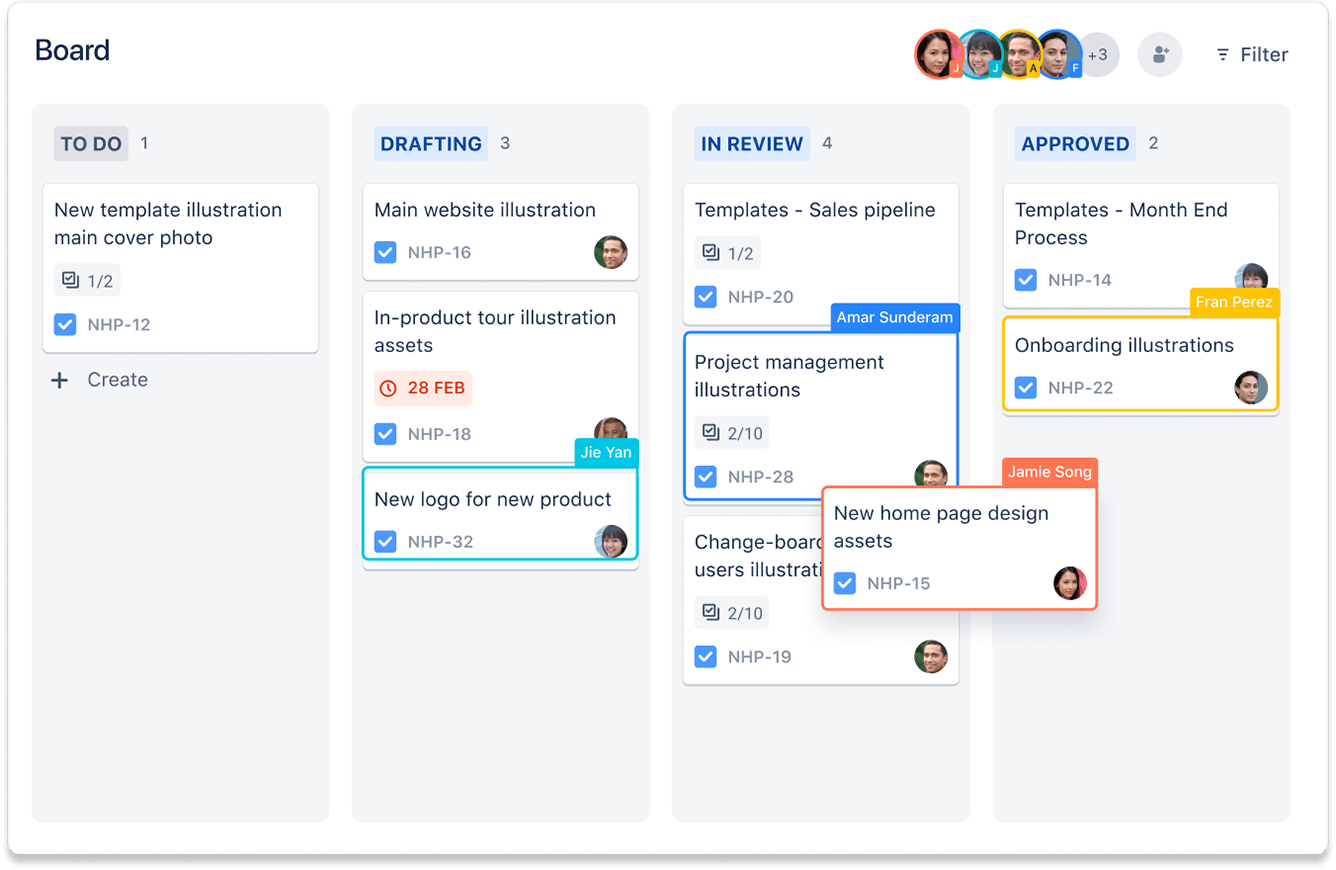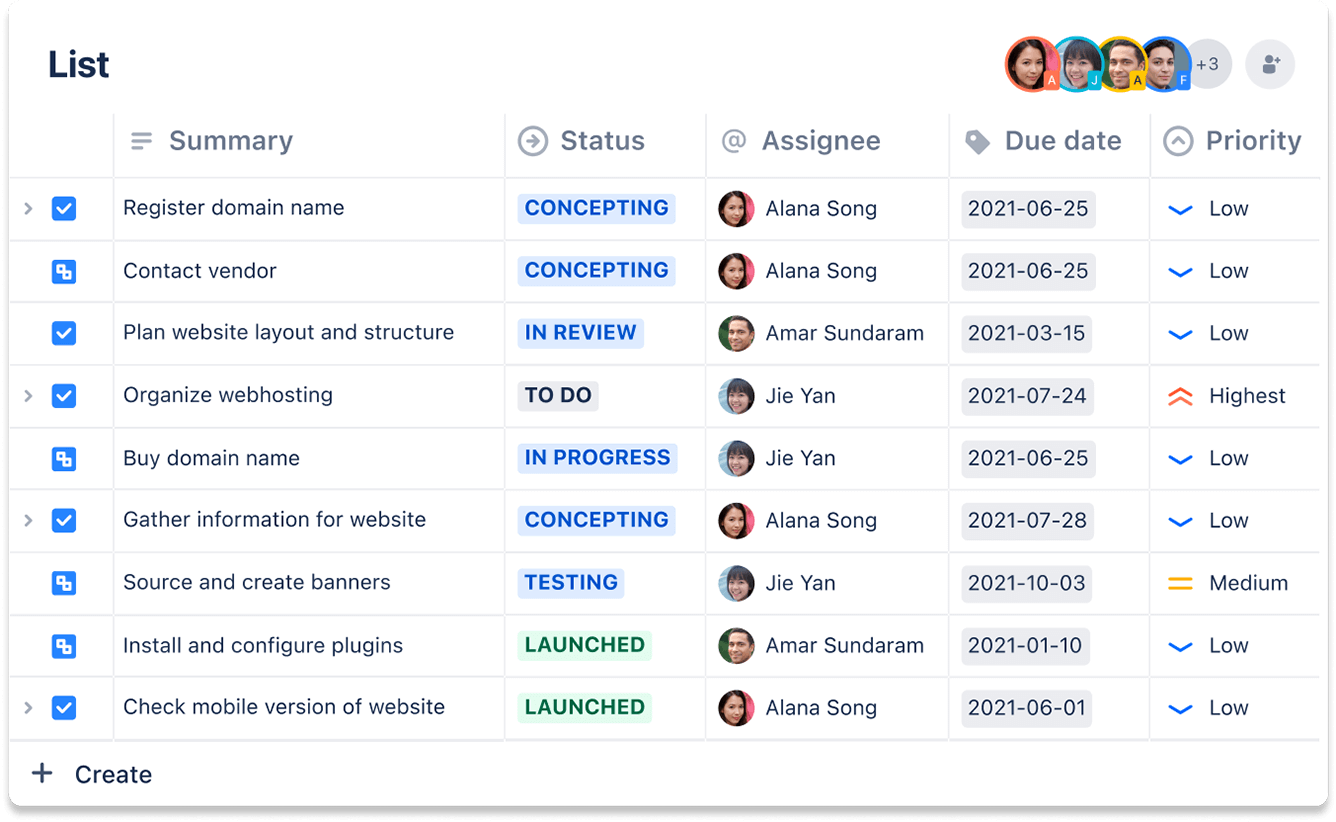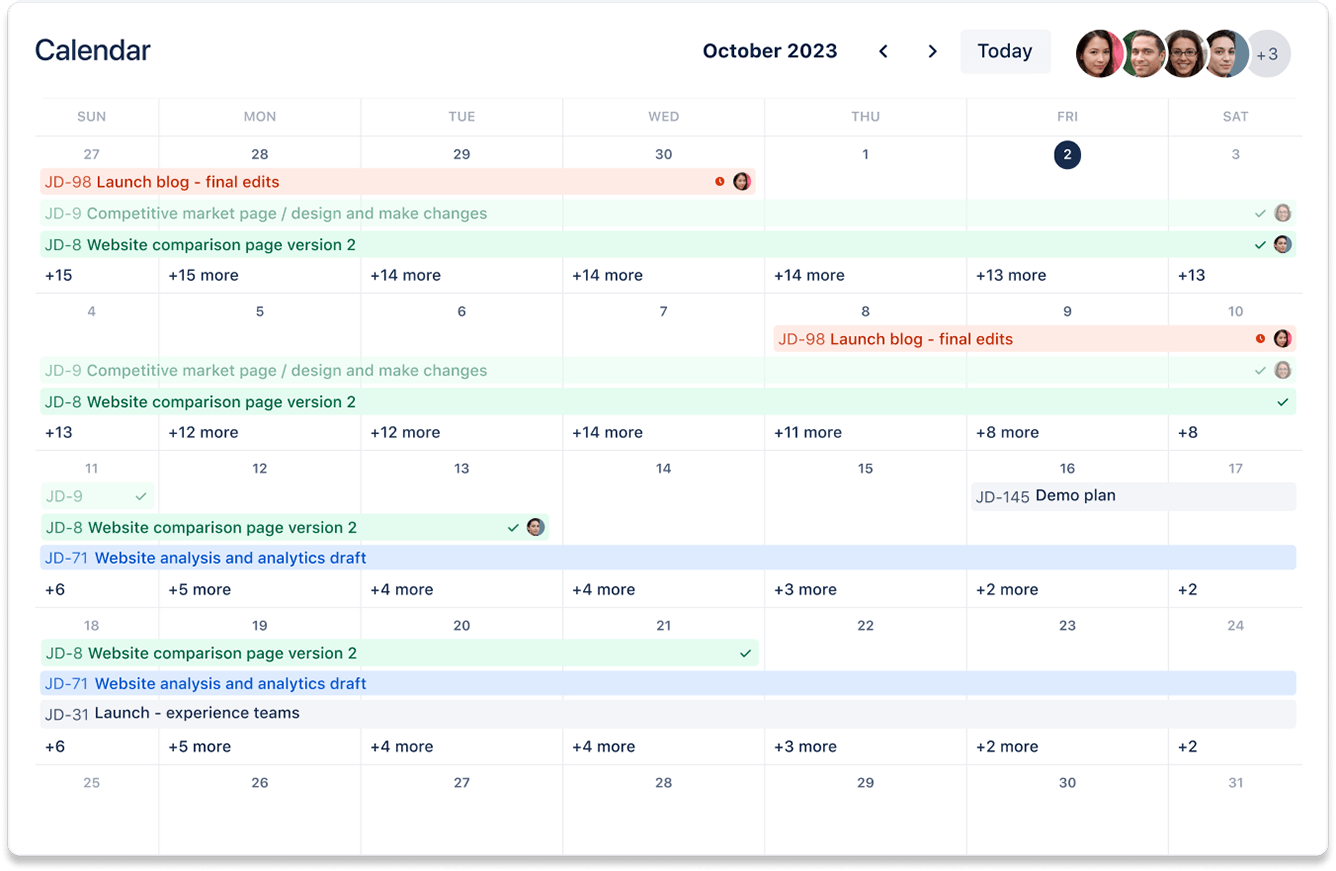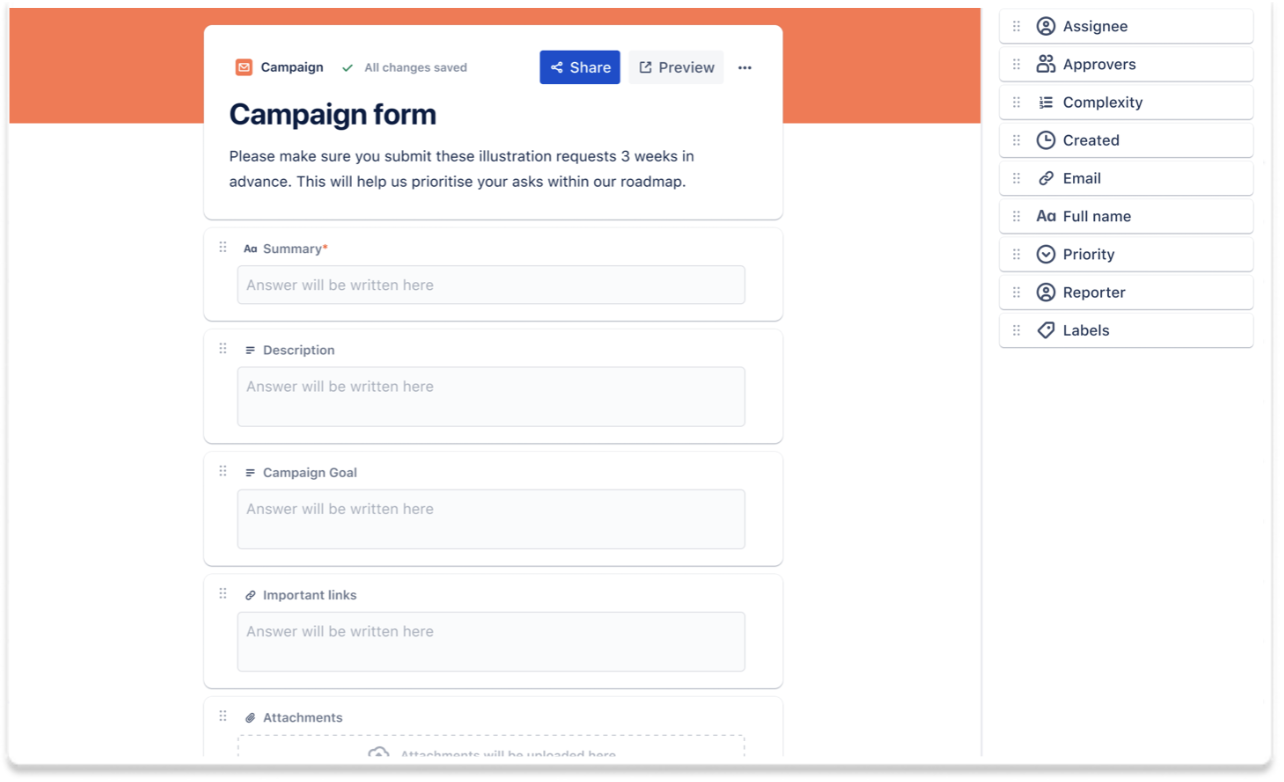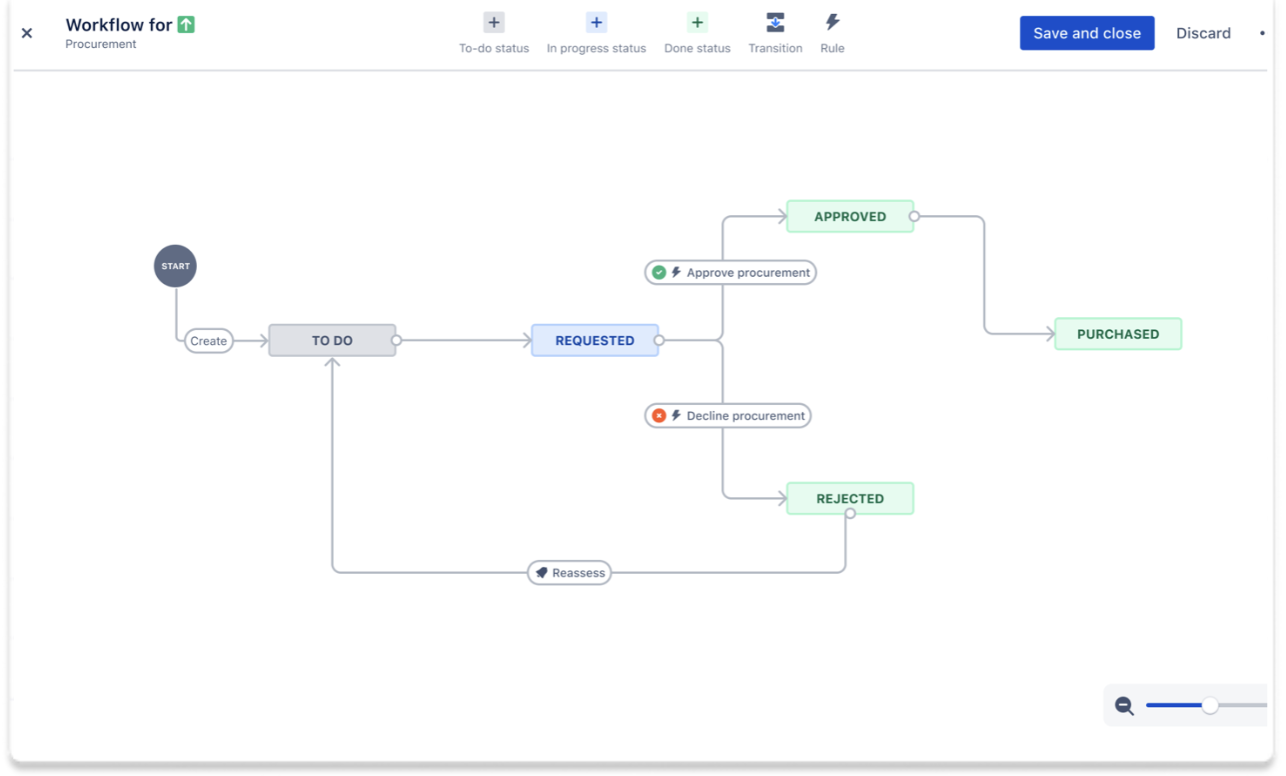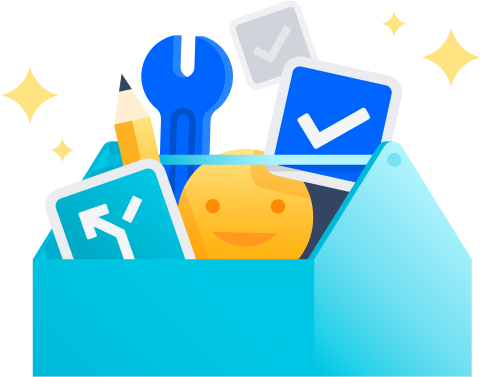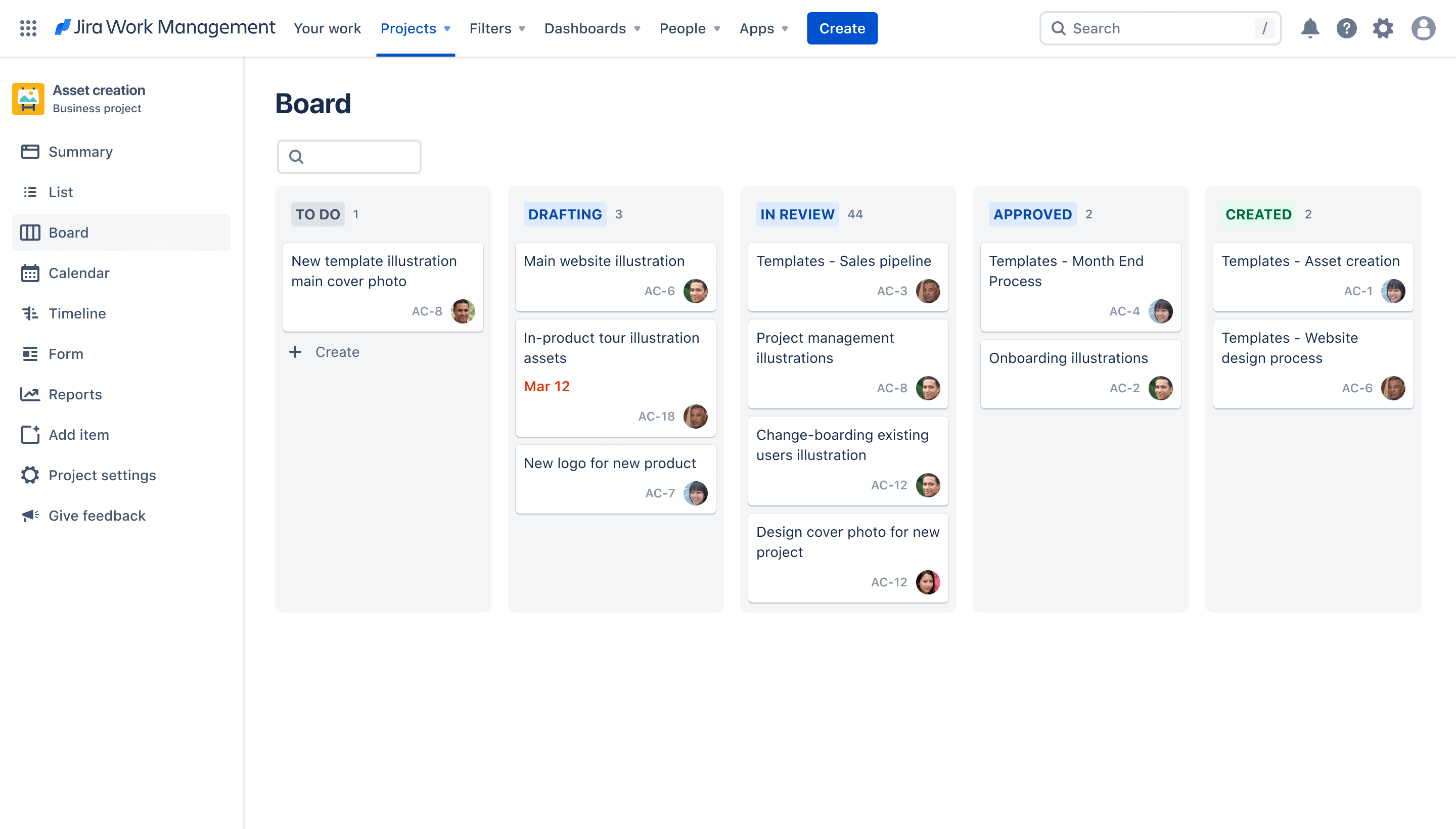
Modèle de création de ressources
Simplifiez les demandes de ressources afin que votre équipe puisse se concentrer sur la création.
Idéal pour
Design
FONCTIONNALITÉS CLÉS
Planification des tâches
Priorisation
Gestion des pipelines
Modèles connexes

Marketing
Modèle de gestion de contenu
Gérez le cycle de vie du contenu, de la priorisation à la livraison.
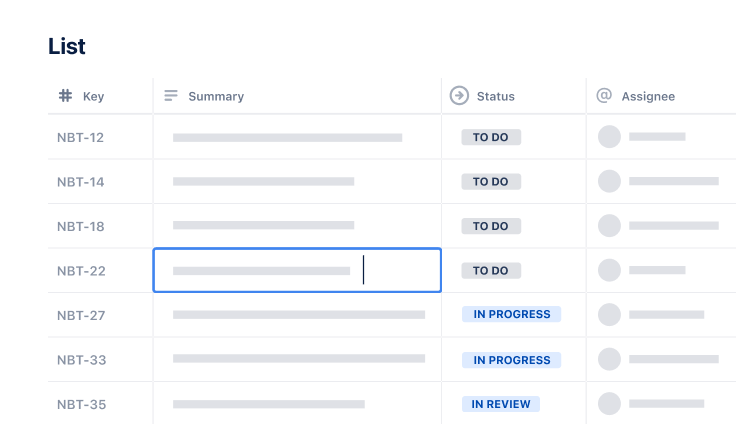
Marketing
Modèle de campagne par e-mail
Planifiez et exécutez des campagnes par e-mail, de l'ébauche au lancement
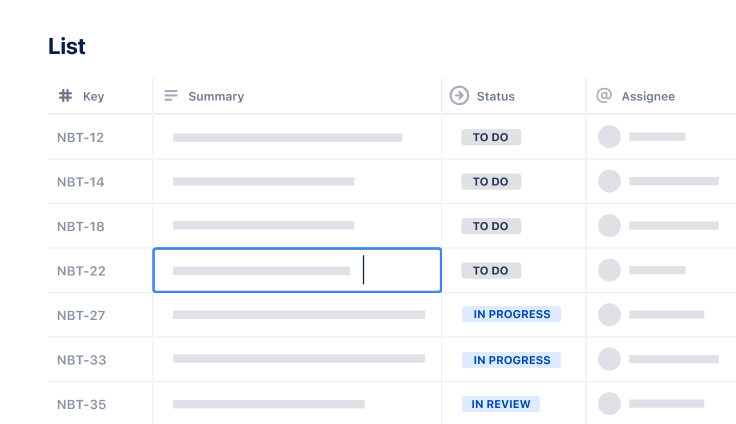
Conception
Modèle de processus de conception web
Gardez vos équipes en phase tout au long du processus de conception.